
I dag er meget af vores vigtige data lagret på en harddisk. For at undgå tab kan vi lave sikkerhedskopier, noget vi også kan gøre i de forskellige tilgængelige skyer. Hvad angår partitioner eller harddiske, er det bedste værktøj, jeg har prøvet på ethvert operativsystem, Apples Time Machine, et system, der automatisk kopierer et helt system med kun en tidligere konfiguration og en ekstern disk. En mulighed for at få klone en partition eller harddisk i Linux vi kan finde det i terminalen.
I denne artikel vil vi beskæftige os med en kloning, dvs. hvad vi vil kopiere vil være nøjagtigt det samme som på en anden partition eller harddisk. Hvis alt, hvad vi har brug for, er at gemme vigtige data, er vi nødt til at bruge andre værktøjer eller endda lave en manuel kopi. Vi skal også huske på, at det værktøj, vi vil bruge, er terminalen, så der vil ikke være en brugergrænseflade, som vi kan manipulere med musen som i Clonezilla (så så).
Sådan klones en partition
Med kommandoen «dd» kan vi kopiere en hel disk eller kun en partition. Den første ting, vi skal gøre, er at klone en partition. I tilfælde af at vi har / Dev / sdb y / Dev / sdc, vi skal klone / Dev / sdb1 en dev / sdc1. Vi gør det ved at følge disse trin.
- Med kommandoen fdisk vi vil liste partitionerne:
fdisk -l /dev/sdb1/ /dev/sdc1
- Dernæst kloner vi partitionen / Dev / sdb1 en dev / sdc1 med kommandoen "dd":
dd if=/dev/sdb1 of=/dev/sdc1
Ovenstående kommando fortæller "dd" at bruge / dev / sbd1 som input og skriv det til output / dev / sdc1. Efter kloning kan vi kontrollere status for begge diske med følgende kommando:
fdisk -l /dev/sdb1 /dev/sdc1
Sådan klones en hel harddisk
Den tidligere metode hjælper os med at klone en partition. Hvis det, vi ønsker, er klone en hel harddisk, skal outputdisken have samme størrelse eller større end inputdisken. Vi kloner disken / sdb en / sdc med denne kommando:
dd if=/dev/sdb of=/dev/sdc
Hvis vi vil kontrollere diskernes status efter kloning, bruger vi denne anden kommando:
fdisk -l /dev/sdb /dev/sdc
Sådan laver du en sikkerhedskopi af vores MBR
Kommandoen "dd" kan også bruges til at lave en backup af vores MBR (Master Boot Record), som er placeret i den første sektor af vores enhed lige før den første partition. For at oprette en sikkerhedskopi af vores MBR skriver vi følgende kommando:
dd if=/dev/sda of=/backup/mbr.img bs=512 count=1
Ovenstående kommando beder "dd" om at kopiere / Dev / sda en /backup/mbr.img med et trin på 512 bytes, og optællingsindstillingen beder dig om at kopiere en blok. Med andre ord beder det dig om at kopiere de første 512 bytes af / Dev / sda i den fil, vi har leveret.
Ved du allerede, hvordan man kloner en partition eller harddisk i Linux fra terminalen?
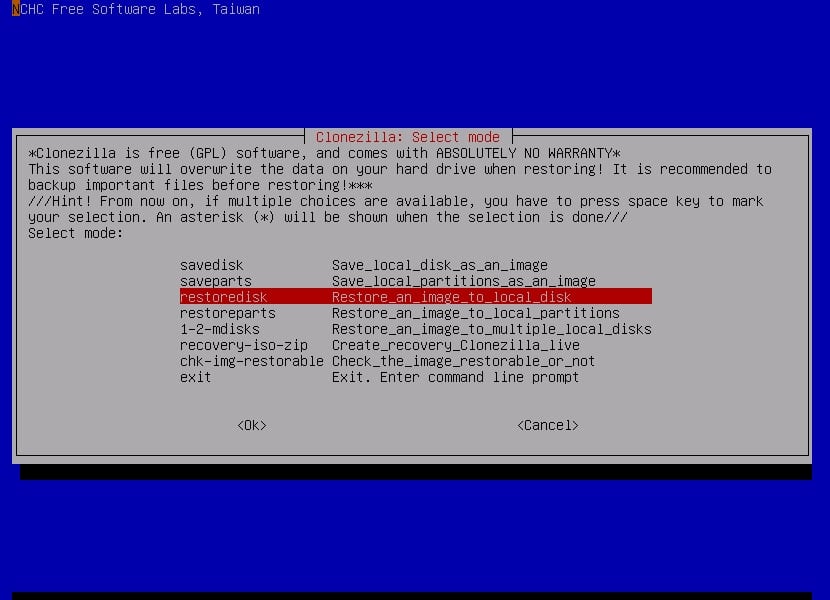
hola linux adictos. Efter kloning af en partition, hvordan gendannes den=
Mange tak, det var meget nyttigt